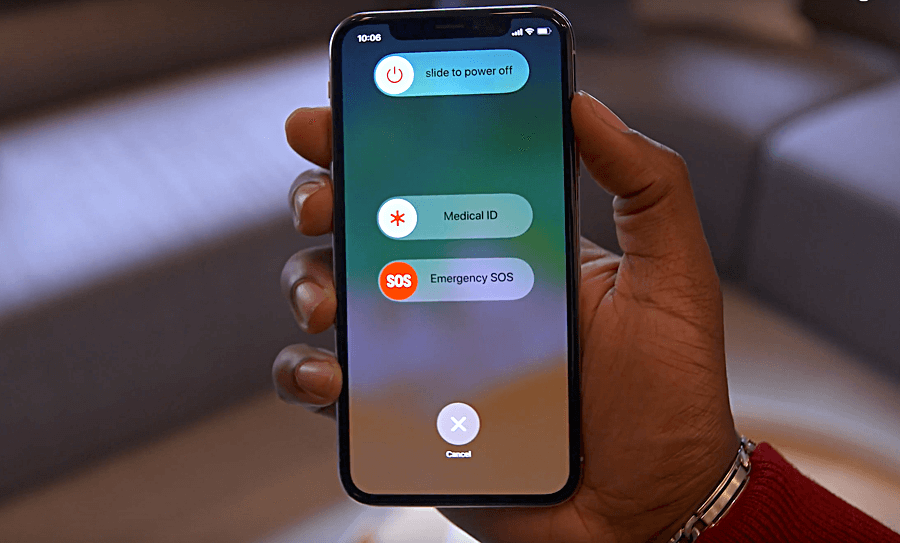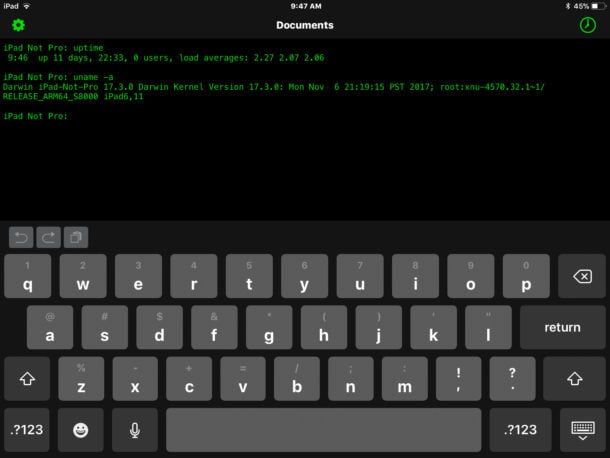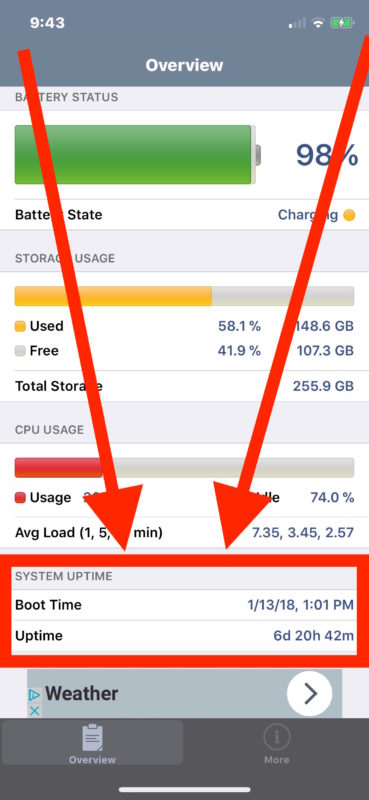- Как посмотреть, когда iPhone или iPad выключали в последний раз
- Можно ли узнать, когда в последний раз мой iPhone был в сети?
- iPhone и iPad: как узнать, когда вы последний раз открывали приложение
- Как посмотреть, когда вы последний раз открывали приложение
- Как посмотреть когда включали айфон последний раз
- Зачем нужно Экранное время
- Как узнать, кто пользовался iPhone
- Как увидеть список мест, которые хранит ваш iPhone
- Отключение сохранения местоположений
- iPhone и iPad: как узнать, когда вы последний раз открывали приложение
- Как посмотреть, когда вы последний раз открывали приложение
- Приложение System Status Lite
- Приложение OpenTerm Command Line
- Зачем узнавать время работы устройства?
Как посмотреть, когда iPhone или iPad выключали в последний раз
Так называемый «аптайм» представляет собой показатель, с помощью которого можно определить, когда последний раз устройство было перезагружено или выключено. На Mac узнать его значение можно в системной информации или с помощью команды в «Терминале», на iPhone и iPad такой возможности нет, поэтому на помощь пришли сторонние разработчики.
Одно из таких приложений называется OpenTerm и по сути является упрощенной версией «Терминала» для iOS. Программа поддерживает несколько десятков команд (и бесплатна, что особенно радует), с полным списком можно ознакомиться на странице приложения, доступного по ссылке ниже.
Для того, чтобы узнать время «аптайма», нужно открыть это приложение и ввести команду «uptime». После этого в командной строке появится интересующий показатель.
На скриншоте ниже, к примеру, iPad работает уже 11 дней — значит, устройство было выключено или перезагружено 11 дней назад.
Конечно, каждый раз узнавать этот показатель не нужно, но «поиграться» с командами можно, ведь по сути у вас на iPhone и iPad появилась упрощенная версия «Терминала».
Название: OpenTerm
Издатель/разработчик: Silver Fox
Цена: Бесплатно
Встроенные покупки: Нет
Совместимость: Универсальное приложение
Поддержка Apple Watch: Нет
Ссылка: Установить
Источник
Можно ли узнать, когда в последний раз мой iPhone был в сети?
Мой iPhone был украден около двух месяцев назад, и компания хочет знать дату, когда я его потерял.
Можно ли восстановить информацию до последнего включения ?
Перейти в iCloud — Найти мой iPhone и выберите свое устройство. Вы также можете видеть, где он находится прямо сейчас, и вы можете заблокировать и стереть его.
Однако необходимо, чтобы у вас был настроен iCloud, прежде чем он будет украден.
Зайдите в iCloud — найдите мой iPhone и выберите свое устройство. Вы также можете видеть, где он находится прямо сейчас, и вы можете заблокировать и стереть его.
Однако вам нужно настроить iCloud, прежде чем его украдут.
Он не показывает, где последний раз был телефон, если он не был в сети более 24 часов.
Не показывает, где в последний раз был телефон, если он был отключен более 24 часов.
iPhone и iPad: как узнать, когда вы последний раз открывали приложение
Одна из самых серьезных проблем, с которой пытается справиться современное общество, — это зависимость от смартфонов. Вместо того, чтобы проводить время лицом к лицу с друзьями или семьей, общество склонно вместо этого обращаться к нашим экранам, думая об этом как о более простом способе общения с людьми..
Это не просто общение. Многие из нас целый день смотрят тонны фильмов или играют в игры на телефонах, что разряжает аккумулятор. К счастью, с iOS вы можете видеть, когда вы в последний раз открывали приложение, что позволяет узнать, является ли это приложение тем важным в вашей жизни.
Следуйте инструкциям, пока мы расскажем, как конкурировать в последний раз, когда вы открывали приложение на iPhone или iPad.
Как посмотреть, когда вы последний раз открывали приложение
Процесс довольно прост и одинаков как на iPhone, так и на iPad.
- Запустите приложение настроек, затем перейдите в Общие >Хранилище iPhone (или iPad) .
- Возможно, вам придется подождать несколько секунд, пока он загрузится, но после загрузки вы будете возможность прокручивать список, при этом каждое приложение показывает вам, когда вы в последний раз открывали приложение. Если вы никогда не открывали приложение, оно будет читать Никогда не открывалось.
Хотя это может помочь уменьшить зависимость от смартфона, удалив приложения, которые вы используете чаще всего, это может быть способ выполнить простейшую весеннюю чистку вашего iPhone. или iPad. Мы все были там, скачали приложение, которое выглядело круто, открыли его один раз, а потом никогда больше.
Чтобы получить дополнительную помощь по максимально эффективному использованию ваших устройств Apple, ознакомьтесь с нашим руководством как а также следующие статьи:
- iPhone и iPad: как очистить кеш
- Apple Watch: как выключить ночной режим
- Apple Watch: как всегда показывать последнее использованное приложение на экране пробуждения
- Apple Watch: как установить пароль
- iPhone: как переключать платные дороги или шоссе в Apple Maps.
- iPhone: советы и рекомендации по приложению «Калькулятор»
- Apple Watch: как активировать сотовые данные и управлять ими
Посетите 9to5Mac на YouTube, чтобы узнать больше новостей Apple:
FTC: мы используем автоматические партнерские ссылки для получения дохода. Еще.
Посетите 9to5Mac на YouTube, чтобы узнать больше новостей Apple:
Источник
Как посмотреть когда включали айфон последний раз
Защита iPhone – штука очень понятная и естественная. Мы защищаем наши смартфоны паролями, чтобы никто посторонний не мог проникнуть к их содержимому, которое представляет для нас не только моральную, но и вполне себе материальную ценность. Банковские приложения, платёжные сервисы и встроенные покупки в приложениях – всё это позволяет натворить такого, о чём вы, возможно, даже не задумываетесь. Тем хуже для вас, если кто-то, кроме вас, знает пароль от вашего iPhone. Хорошо, что можно узнать, если этот кто-то брал ваш iPhone в руки и что-то с ним делал.
Кто-то берёт ваш iPhone, когда вы спите? Вы можете об этом узнать Кто-то берёт ваш iPhone, когда вы спите? Вы можете об этом узнать
Для начала предлагаю уяснить, что предоставлять доступ к своему iPhone кому-то, будь это вторая половинка или ребёнок, — не самая лучшая идея. И дело даже не в том, что член вашей семьи может увидеть то, что для его глаз, возможно, не предназначалось.
Дело в том, что код доступа может служить не только для разблокировки смартфона, но и для совершения значимых действий вроде подтверждения платежей хоть в iTunes, хоть в App Store , хоть при оплате покупок через Apple Pay (онлайн или офлайн).
Зачем нужно Экранное время
Но, если дело уже сделано, и отпечаток или лицо постороннего человека уже добавлено в память вашего iPhone, у вас есть возможность проверить, когда он брал его. Сразу говорю: проверять открытые приложения в фоновом режиме без толку.
Во-первых, вероятность, что вы запомните, какие именно программы были у вас открыты, довольно невысока. А, во-вторых, человек, взявший в руки ваш iPhone, может просто закрыть тот софт, которым он пользовался.
А вы знаете, что иногда в Apple ведут себя Стиву Джобсу вопреки? Например, в последнее время Apple незаметно начала слушать пользователей
Куда более эффективной будет проверка несанкционированной активности с помощью функции «Экранное время». Правда, учитывайте, что сначала нужно его включить, чтобы всё, что происходит со смартфоном, фиксировалось в его памяти.
Экранное время нужно обязательно включить заранее, чтобы оно собрало статистику Экранное время нужно обязательно включить заранее, чтобы оно собрало статистику
- В открывшемся окне нажмите «Включить»;
- Настройте условия использования и лимиты;
Лимиты можно не устанавливать. Главное включить Экранное время Лимиты можно не устанавливать. Главное включить Экранное время
Как узнать, кто пользовался iPhone
Обязательно учитывайте, что экранное время должно быть включено заранее. Это обязательное условие, поскольку только так можно будет отличить вашу собственную активность от чужой. Вот как это сделать:
- Если вы подозревали, что кто-то получил доступ к вашему iPhone, откройте «Настройки» — «Экранное время»;
- Здесь выберите «Смотреть всю активность» и откройте вкладку «День», чтобы было проще разглядеть чужую активность;
- Обратите внимание на нижнюю строку с цифрами «00, 06, 12, 18» — это время суток – и просмотрите, в какое время была зафиксирована последняя активность.
Проще и логичнее всего обращать внимание на перерывы между активностями. Если перерыв есть – значит, в это время вы прекратили использовать свой iPhone и ушли спать, и через некоторое время кто-то посторонний пришёл и взял ваш смартфон и начал им пользоваться.
Впрочем, можно отталкиваться и от времени. Например, если вы совершенно точно знаете, что в 2 часа ночи вы спали, а в это время зафиксирована работа с соцсетями, что-то здесь не так. В этом случае рекомендуется проверить и другое время, и, если совпадений нашлось больше одного, скорее всего, кто-то и правда роется в вашем смартфоне.
Вариантов борьбы с таким поведением ваших членов семьи не так уж и много. Самый логичный, но, очевидно, не самый приятный – просто попросить вторую половинку или ребёнка не лазить в вашем смартфоне. Правда, велик риск, что эта просьба не подействует.
В таких случаях действовать нужно более решительно. Проще всего и эффективнее – установить новый пароль доступа, который будет сложнее, чем дата или год вашего рождения, а ещё удалить из настроек альтернативный отпечаток пальца или лицо. Так член вашей семьи не сможет получить доступ к содержимому вашего iPhone.
Возможно, вы не знаете об этом, но ваш iPhone может хранить подробный список мест, которые вы часто посещаете. Он также хранит огромное количество деталей о каждом посещении, таких как даты, время и продолжительность ваших посещений, адрес и GPS-координаты местоположения, и даже подробную информацию о том, какой вид транспорта вы выбираете, чтобы туда добраться.
Согласно описанию от Apple, эта функция нужна для того, чтобы узнать, какие места важны для вас, предложить вам варианты транспорта и для подбора мест, которые могут быть вам интересны. Они также утверждают, что информация о местонахождении зашифрована, хранится только на вашем устройстве и не используется без вашего согласия. Замечу, чтобы получить к ней доступ мне нужно было повторно подтвердить Face ID. Не только Apple отслеживает ваше местоположении, большинство смартфонов используют эту информацию в той или иной форме. Google, например, делает это тоже, вы можете получить доступ к истории местоположений через свой аккаунт Google.
Как увидеть список мест, которые хранит ваш iPhone
Откройте приложение «Настройки» и перейдите в раздел «Конфиденциальность».

Откройте первый пункт, «Службы геолокации».

Здесь вы увидите список приложений, которым разрешен доступ к местоположению вашего устройства. Прокрутите вниз и выберите «Системные службы».

Теперь вы увидите список функций, связанных с системой, которые имеют доступ к вашему местоположению, и стрелку, показывающую, когда в последний раз служба обращалась к информации о вашем местоположении. Прокрутите вниз до конца этого списка и выберите «Важные геопозиции».

Теперь вы увидите довольно полный список мест, где недавно был ваш iPhone, по городам. Так же он сможет автоматически отнести позицию как домашнюю или рабочую.

Можно посмотреть каждый из пунктов, чтобы получить более подробную информацию о конкретных местах, сколько раз вы были в них, дату, время и, в некоторых случаях, как вы туда попали.
Для сохраненных местоположений в Картах вы можете найти много информации о ваших недавних поездках, например, на работу или домой.

Отключение сохранения местоположений
Чтобы отключить эту функцию, вам нужно спуститься в конец списка и сначала очистить свою историю.
Затем прокрутите вверх, и вы сможете включить или выключить эту функцию.
Не пропустите обновления! Подписывайтесь на нашу страницу в Instagram.
Так же у нас есть Telegram канал.
Мой iPhone был украден около двух месяцев назад, и компания хочет знать дату, когда я его потерял.
Можно ли восстановить информацию до последнего включения ?
Однако необходимо, чтобы у вас был настроен iCloud, прежде чем он будет украден.
Однако вам нужно настроить iCloud, прежде чем его украдут.
Он не показывает, где последний раз был телефон, если он не был в сети более 24 часов.
13.8k1313 золотых знаков5252 серебряных знака7474 бронзовых знака
Не показывает, где в последний раз был телефон, если он был отключен более 24 часов.
iPhone и iPad: как узнать, когда вы последний раз открывали приложение
Это не просто общение. Многие из нас целый день смотрят тонны фильмов или играют в игры на телефонах, что разряжает аккумулятор. К счастью, с iOS вы можете видеть, когда вы в последний раз открывали приложение, что позволяет узнать, является ли это приложение тем важным в вашей жизни.
Следуйте инструкциям, пока мы расскажем, как конкурировать в последний раз, когда вы открывали приложение на iPhone или iPad.
Как посмотреть, когда вы последний раз открывали приложение
Процесс довольно прост и одинаков как на iPhone, так и на iPad.
- Запустите приложение настроек, затем перейдите в Общие >Хранилище iPhone (или iPad) .
- Возможно, вам придется подождать несколько секунд, пока он загрузится, но после загрузки вы будете возможность прокручивать список, при этом каждое приложение показывает вам, когда вы в последний раз открывали приложение. Если вы никогда не открывали приложение, оно будет читать Никогда не открывалось.
Хотя это может помочь уменьшить зависимость от смартфона, удалив приложения, которые вы используете чаще всего, это может быть способ выполнить простейшую весеннюю чистку вашего iPhone. или iPad. Мы все были там, скачали приложение, которое выглядело круто, открыли его один раз, а потом никогда больше.
Чтобы получить дополнительную помощь по максимально эффективному использованию ваших устройств Apple, ознакомьтесь с нашим руководством как а также следующие статьи:
- iPhone и iPad: как очистить кеш
- Apple Watch: как выключить ночной режим
- Apple Watch: как всегда показывать последнее использованное приложение на экране пробуждения
- Apple Watch: как установить пароль
- iPhone: как переключать платные дороги или шоссе в Apple Maps.
- iPhone: советы и рекомендации по приложению «Калькулятор»
- Apple Watch: как активировать сотовые данные и управлять ими
Посетите 9to5Mac на YouTube, чтобы узнать больше новостей Apple:
FTC: мы используем автоматические партнерские ссылки для получения дохода. Еще.
Время работы устройства – это то время, которое компьютер или смартфон остаётся включенным. Оно позволяет узнать, когда устройство последний раз включалось или перезагружалось. На любом Mac можно узнать время работы в настройках, но на iPhone и iPad такого механизма нет. К счастью, есть несколько приложений, позволяющих узнать время работы устройств с iOS.
Мы расскажем о двух самых простых вариантах.
Приложение System Status Lite
Это приложение – самый простой и удобный вариант. Оно не требует каких-то специальных команд.
- и запустите его.
- Найдите пункт «System Uptime» внизу приложения. Там будут показаны «Uptime» (время работы) и «Boot Time» (дата запуска).
На скриншоте выше видно, что последний раз iPhone запускался (или перезагружался) 6 дней и 20 часов назад. Также показана точная дата.
Приложение OpenTerm Command Line
В iOS нет приложения Terminal, зато есть отличная неофициальная альтернатива – OpenTerm command line для iOS. Раньше оно называлось Terminal, но разработчику пришлось поменять название. OpenTerm – это бесплатная командная строка для iPhone и iPad, которая позволяет выполнять различные команды, в том числе и команду с временем работы.
- и откройте приложение.
- Введите «uptime» и нажмите Return (Enter) на клавиатуре iOS, чтобы узнать время работы своего iPhone или iPad. Выглядеть информация будет примерно так:
На скриншоте выше видно, что iPad работает более 11 дней.
Зачем узнавать время работы устройства?
Вряд ли вам когда-нибудь это по-настоящему понадобится, но знать время работы своего устройства полезно, если с ним начали возникать проблемы. Даже если эта информация не будет полезной, иногда просто интересно, как долго ваш смартфон может протянуть без выключений.
Кроме того, кто-то посчитает долгое время работы своего устройства поводом похвастаться перед друзьями. Долгое время работы означает стабильность операционной системы, а это всегда хорошо.
Источник